Tabloya naverokê
Dema ku hûn hewce bibin, hûn dikarin rêzek ji pelek berbi pelek an pirtûkek din a xebatê kopî bikin. Cûreyên kopîkirin û lêxistinê hene. Li dû vê gotarê, hûn ê bi awayên cihêreng ên karanîna rêzika kopîkirina Excel VBA li pelek din nas bikin.
Ji bo ku ravekirinê zindî bikim, ez ê danehevek nimûne bikar bînim ku agahdariya kesane ya kesên taybetî temsîl dike. . Daneyên 4 stûn hene. Ev stûn Navê, Paşnav, Tevnav, û E-name in.

Pirtûka Xebatê dakêşin da ku Bikin
Rêzeya VBA Kopî Bike Şeeteke Din.xlsm
8 Rêyên Excel VBA Kopî Bike Ji Rûpeleke Din
1. Rêjeyek Kopî Bike ji Rûpeleke Din a Bi Format re
Dema ku hûn dixwazin Kopî bikin rêzikek ji pelek berbi rûpelek din bi Format hûn dikarin bi hêsanî bi karanîna bikin. 2>VBA .
Li vir, ez ê Rêveberek ji Dataset pelê berbi WithFormat pelê kopî bikim.
Werin em dest bi prosedurê bikin,
Pêşî, tabloya Pêşvebir >> hilbijêre Visual Basic

Hûn jî dikarin ALT + F11 klavyeyê bikar bînin da ku VBA edîtor.
Piştre, ew ê pencereyek nû bi navê Microsoft Visual Basic ji bo Sepanan veke.
Ji wir, veke Insert >> Modul hilbijêre.

A Modul dê vebe paşê koda jêrîn li ya vekirî binivîse >> hilbijêre Makroyan Binêre
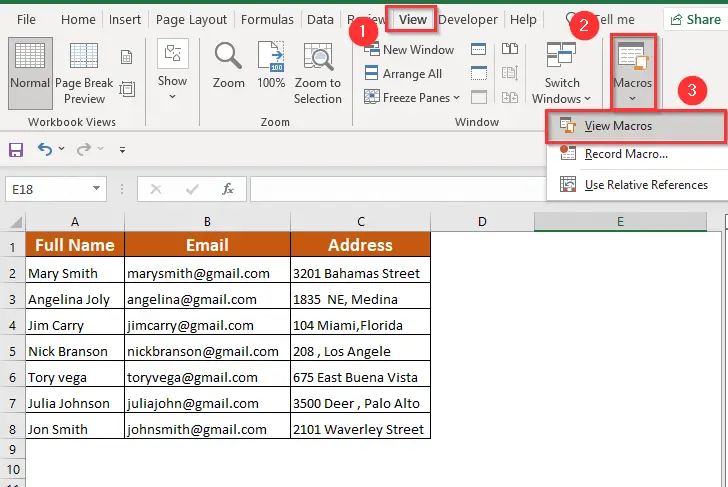
➤ qutiyeke diyalogê dê derkeve holê.

Niha, ji navê makro Copy_Range_BelowLastCell_AnotherSheets jî di nav Makroyên di de pirtûka xebatê hilbijêre.
Di dawiyê de, Rûn Makroya hilbijartî .
Ji ber vê yekê, ew ê Rêzika hilbijartî kopî bike û wê ji rêza dawîn a rûpeleke din Paç bike .
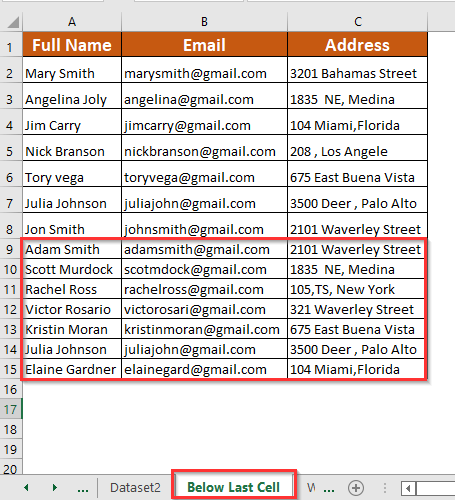
8. VBA Rêzikek Berbi Rêza Dawî ya Pirtûka Xebatê ya Din Kopî Bikin
Heke hûn dixwazin Kopî bikin Rêzikek heya rêza dawîn a pelgeya pirtûka xebatê ya din jî hûn dikarin VBA bikar bînin.
Li vir, ez ê Rêzikek ji Dataset2 kopî bikim. pel ji bo Pel1 ji Pirtûka2 lê ji şaneya yekem a ne vala.

Ji bo destpêkirina prosedurê,
Pêşî, tabloya Pêşdebir >> Visual Basic hilbijêre
Hûn jî dikarin klavyeya ALT + F11 ji bo vekirina edîtorê VBA bikar bînin.

Piştre, ew ê pencereyek nû ya Microsoft Visual Basic ji bo Sepanan veke.
Ji wir, veke Insert >> Modûl hilbijêre.

A Modul dê vebe paşê koda jêrîn di Modula ya vekirî de binivîse.
6447

Li vir, min pêvajoya jêrîn Copy_Range_BelowLastCell_To_Another_Workbook li wir wsCopy û wsDestination Rûpela xebatê cure ne, lCopyLastRow û lDestLastRow Cîpa Drêj in.
Pêşî, Set ji bo guherbarên pelê ku were kopîkirin û pelê meqsedê were danîn.
Piştre, tê bikar anîn. Rêbaza Rêz bikar anî da ku rêza paşîn li gorî daneyên stûna A di rêza kopîkirinê de bibîne.
Dîsa, rêbaza Rêz bikar anî. ji bo dîtina rêza yekem a vala ya li ser bingeha daneyên stûna A di rêza meqsedê de jî Offset ji bo ku yek taybetmendiyê berjêr bike tê bikar anîn.
Di dawiyê de, Kopî kirin Daneyên Dataset2 rûpela ji Excel VBA Kopî Range berbi Din Sheet.xlsm berbi mebesta Sheet1 pirtûka xebatê Book2.xlsx .
Niha, Kodê tomar bike û vegere pelgeya xebatê.
Piştre, tabloya Nêrîn >> ji Makroyan >> hilbijêre Makroyan Binêre

➤ qutiyeke diyalogê dê derkeve holê.

Niha, ji navê makroyê Copy_Range_BelowLastCell_To_Another_Workbook jî pirtûka xebatê ya di nav Makroyên di de hilbijêre.
Di dawiyê de, Rêve Makro ya hilbijartî.
Ji ber vê yekê, ew ê Rêbera hilbijartî ji pelê heyî heta rêza dawîn a pirtûkek din a xebatê Kopî bike kopî bike.

Beşa Praktîkê
Min di pirtûka xebatê de kaxezek pratîkê peyda kiriye da ku van awayên ravekirî yên Excel VBA kopyaya kopî bikim ji bo peleke din.

Encam
Di vê gotarê de, min 8 cureyên cuda yên awayên hêsan û bilez rave kir.Excel VBA rêzeçalakî li pelek din kopî bike. Van awayên cihêreng dê ji we re bibin alîkar ku hûn rêzek ji pelek din û her weha ji pelek berbi pirtûkek din a xebatê kopî bikin. Herî dawî, ger cure pêşniyar, raman û nerînên we hebin, ji kerema xwe li jêr şîrove bikin.
Module.6747

Li vir, min pêvajoya jêrîn Copy_Range_withFormat_ToAnother_Sheet
Min range B1:E10 ji bo kopîkirina ji pelê heyî ji bo navê pelê WithFormat girt.
Li vir, min Copy bikar anî. rêbaza kopîkirina rêza hilbijartî, Kopî bike rêbaz her rêzê bi Format kopî dike.
Di dawiyê de, Kodê tomar bike û vegere pelika xebatê. .
Piştre, tabloya Dîtin >> ji Makroyan >> hilbijêre Makroyan Binêre

➤ qutiyeke diyalogê dê derkeve holê.

Niha, ji navê makro Copy_Range_withFormat_ToAnother_Sheet di nav Makroyên di de jî pirtûka xebatê hilbijêre.
Di dawiyê de, Rûn Makro ya hilbijartî.
Ji ber vê yekê, ew ê Rêzika hilbijartî bi Format kopî bike li pelê nû yê ku min hilbijart ( Bi Formatê re) .

2. VBA Rêjeyek bêyî Format li Pareyek Din Kopî Bikin
Ew jî mimkûn e ku Bi VBA -ya VBA -ê bi Formatê kopî bike rêzek li ser pelek din.
Li vir, ez ê Kopî bikim navberek ji Dataset rûpel heya BêFormat rûpel.
Werin em dest bi prosedurê bikin,
Niha, Pêşvebir vekin. tab >> hilbijêre Visual Basic ( ALT + F11 bikar bînin)

Piştre, ew ê veke Microsoft Visual Basic ji bo Serlêdan.
Piştre, veke Têxe >> Modûl hilbijêre.

A Modul dê vebe paşê koda jêrîn di Modula ya vekirî de binivîse.
9462

Li vir, min Pêvajoya Binesaziyê ragihand Copy_Range_WithoutFormat_Toanother_Sheet
Min rêz girtiye B1:E10 ji bo kopîkirina ji pelê heyî ji bo navê pelê BêFormat .
Li vir, min rêbaza Copy bikar anî ji bo kopîkirina rêza hilbijartî lê her weha Paste:=xlPasteValues di rêbaza PasteSpecial de tê gotin, da ku ew ê tenê Nirxên yên rêza hilbijartî, ne qalibê biweşîne.
Di dawiyê de. , Kodê hilîne û vegere pelgeya xebatê.
Piştre, tabloya Dîtin >> ji Makroyan >> Hilbijêre Makroyan Binêre

➤ qutiya diyalogê dê derkeve holê.

Niha, ji navê makro Rêza_Copy_WithoutFormat_Toanother_Sheet hilbijêre û di nav Makroyên di de pirtûka xebatê jî hilbijêre.
Di dawiyê de, Makro ya hilbijartî bixebitîne.
Bi vî awayî, ew ê Rêbera hilbijartî tenê bi Nirxên ne Format<3 Kopî bike>.
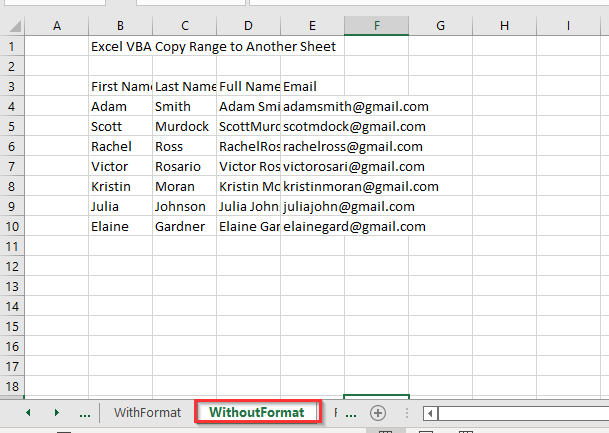
3. Rêjeyek bi Format û Firehiya Stûnê li Rûpelek Din Kopî Bikin
Carinan dibe ku hûn bixwazin her rêzeka hilbijartî wekî ku ye kopî bikî, ji bo wê yekê tu dikarî Rêveberek bi Format û Pirahiya stûnê kopî bikî.
Li vir, Ez ê Rêberek ji Dataset pelê heta Format & Berfirehiya Stûnê rûpel.
Ji bo dîtina prosedura pêkanîna kar bi VBA ,
Pêşî, tabloya Developer >> Visual Basic hilbijêre
Hûn jî dikarin klavyeya ALT + F11 ji bo vekirina edîtorê VBA bikar bînin.

Piştre, ew ê pencereyek nû ya Microsoft Visual Basic ji bo Serlêdan veke.
Li wir, veke Insert >> Modûl hilbijêre.

A Modul dê vebe paşê koda jêrîn di Modula ya vekirî de binivîse.
5826

Li vir, min Pêvajoya Binesaziyê ragihand Copy_Range_to_Another_Sheet_with_FormatAndColumnWidth
Min rêz girtiye B1:E10. Berfirehiya Stûnê .
Li vir, min rêbaza Kopî bikar anî ji bo kopîkirina rêza hilbijartî. Di heman demê de min rêbaza PasteSpecial li cihê ku min behs kir Paste:=xlPasteColumnWidths bikar anî da ku ew rêza hilbijartî bi Format û Pirahiya stûnê bişopîne. .
Di dawiyê de, Kodê hilîne û vegere pelika xebatê.
Piştre, tabloya Nêrîn >> ji Makroyan >> hilbijêre Makroyan Binêre

➤ qutiyeke diyalogê dê derkeve holê.

Niha, ji navê makro Copy_Range_to_Another_Sheet_with_FormatAndColumnWidth hilbijêre û di nav Makroyên di de pirtûka xebatê jî hilbijêre.
Di dawiyê de, Hilbijartî bixebite Makro .
Di encamê de, ew ê Rêbera hilbijartî bi Format û Pirahiya stûnê kopî bike.

4. VBA Bi Formulê Rêjeyek Berbi Rûpeleke Din Kopî Bikin
Heke di databasa we de formulek we hebe ku hûn dixwazin kopî bikin. Ne cîyê xemxwarinê ye! Hûn dikarin rêza ku Formula yê dihewîne kopî bikin li ser pelek din ku formula saxlem bimîne.
Li vir, ez ê Rêzikek ji Dataset rûpelê kopî bikim. ji bo WithFormula sheet
Werin em dest bi prosedurê bikin,
Ji bo destpêkê, tabloya Developer >> hilbijêre Visual Basic ( hûn jî dikarin ALT + F11 klavyeyê bikar bînin)

Piştre, ew dê Microsoft Visual Basic ji bo Sepanan veke.
Ji wir, Insert >> Modûl hilbijêre.

A Modul dê vebe paşê koda jêrîn di Modula ya vekirî de binivîse.
4529

Li vir, min Pêvajoya Binxetê ragihand Copy_Range_withFormula_ToAnother_Sheet
Min rêz girtiye B1:E10 ji bo kopîkirina ji pelê heyî ji bo navê pelika meqsedê WithFormula .
Li vir, min rêbaza Copy bikar anî ji bo kopîkirina rêza hilbijartî. Di heman demê de min rêbaza PasteSpecial bikar anî ku li wir min behs kir Paste:=xlPasteFormulas da ku ew Formula li gel rêza hilbijartî hilgire.
Di dawiyê de. , Kodê hilîne û vegere pelika xebatê.
Piştre, Dîtin veke tab >> ji Makroyan >> hilbijêre Makroyan Binêre

➤ qutiyeke diyalogê dê derkeve holê.

Niha, ji navê makro Copy_Range_withFormula_ToAnother_Sheet di nav Makroyên di de jî pirtûka xebatê hilbijêre.
Di dawiyê de, Rêveke Makro ya hilbijartî.
Bi vî awayî, ew ê Hemû rêzikên şaneyên hilbijartî bi Formulan kopî bike.
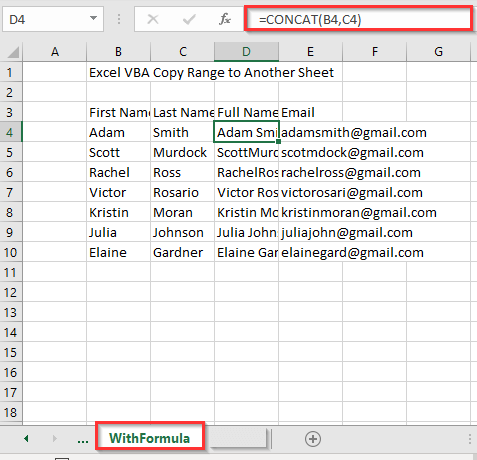
Xwendinên bi heman rengî:
- Meriv çawa VBA Range Offset (11 Rê) bikar tîne
- VBA ji bo her şaneyek di nav rêzê de di Excel de (3 Rêbaz)
- Meriv çawa di Excel de Tişta Rêzeya VBA-yê (5 Taybetmendî) bikar tîne
5. Rêzek bi AutoFitê li Rûpelek Din Kopî Bikin
Dema ku Kopîkirina Rêveberek ji pelek din re jî hûn dikarin rêbaza AutoFit bikar bînin. di VBA de ji bo AutoFit rêza kopîkirî ya di pelê nû de.
Li vir, ez ê Rêzikek ji Daneyên Kopî bikim rûpela AutoFit rûpelê
Werin em prosedurê dest pê bikin,
Pêşî, tabloya Pêşvebir vekin >> Visual Basic hilbijêre
Hûn jî dikarin klavyeya ALT + F11 ji bo vekirina edîtorê VBA bikar bînin.

Piştre, ew ê pencereyek Microsoft Visual Basic ji bo Sepanan veke.
Piştre, Têxe > ;> Modul hilbijêre.

A Modul dê vebe paşê koda jêrîn li ya vekirî binivîse Modul .
5240

Li vir, min pêvajoya jêrîn Copy_Range_withFormat_AutoFit
ragihand. Pêşî, min pelgeya xebatê Dataset hilbijart. Dûv re rêza B1:E10 hilda ji bo kopîkirina ji pelê heyî berbi pelika meqseda bi navê AutoFit .
Li vir, min Copy bikar anî. rêbaza kopîkirina rêza hilbijartî û rêbaza AutoFit dê stûnên diyarkirî bixweber li hev bike B:E .
Di dawiyê de, Kodê tomar bike û here vegere rûpela xebatê.
Piştre, tabloya Nêrîn >> ji Makroyan >> hilbijêre Makroyan Binêre

➤ qutiyeke diyalogê dê derkeve holê.

Niha, ji navê makro Copy_Range_withFormat_AutoFit di nav Makroyên di de jî pirtûka xebatê hilbijêre.
Di dawiyê de, Rêve Makroya hilbijartî .
Ji ber vê yekê, ew ê Rêbera hilbijartî li pelek nû û hem jî AutoFit stûnan bike.
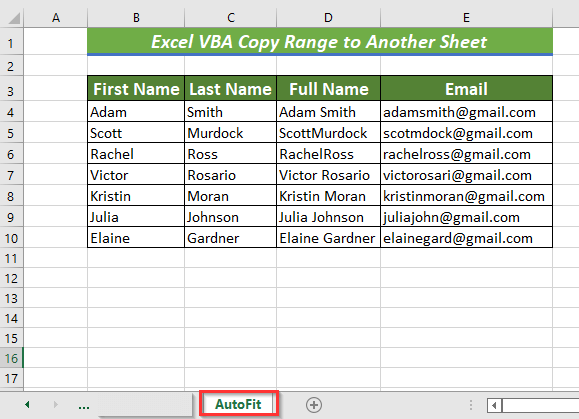
6. VBA Rêjeyekê Kopî Bikin Pirtûka Xebatê ya Din
Heke hûn bixwazin hûn jî dikarin Kopî bikin rêzek ji pelek berbi pelek din ya pirtûkek xebatê ya cihê pirtûka xebatê.
Werin em dest bi prosedurê bikin,
Pêşî, tabloya Pêşvebir >> Visual Basic hilbijêrin (y hûn jî dikarin ALT + F11 klavyeyê bikar bînin)

Piştre, ew ê Microsoft Visual vekeBingehîn ji bo Serlêdan.
Piştre, veke Têxe >> Modûl hilbijêre.

A Modul dê vebe paşê koda jêrîn di Modula ya vekirî de binivîse.
4341

Li vir, min Pêvajoya Binesaziyê ragihand Copy_Range_WithFormat_Toanother_WorkBook
Min rêz girtiye B3:E10 ji navê pelê Daneyên ji pelê heyî kopî bike navê pirtûka xebatê ya nû Pirtûk1 û navê pelê Şeet1 .
Li vir, min rêbaza Kopîkirin bikar anî da ku rêza hilbijartî li pirtûka xebatê ya nû kopî bike.
Di dawiyê de, Kodê hilîne û vegere pelika xebatê.
Piştre, tabloya Dîtin veke >> ji Makroyan >> hilbijêre Makroyan Binêre

➤ qutiyeke diyalogê dê derkeve holê.

Niha, ji navê makro Copy_Range_WithFormat_Toanother_WorkBook jî pirtûka xebatê ya di nav Makroyên di de hilbijêre.
Di dawiyê de, Rûn Makro ya hilbijartî.
Niha, ew ê Rêbera hilbijartî ji Daneyên rûpelê li pirtûkek din a xebatê kopî bike.

7. Rêjeyekê li Rêza Dawî ya Rûpeleke Din Kopî Bikin
Di her rewşê de, ger hûn bixwazin Rêzikek kopî bikin li ser pelek din ji hucreyek taybetî an jî şaneya paşîn hûn dikarin bi VBA bikin.
Berî ku ez têkevim prosedurê, ez dixwazim ji we re bibêjim ku, min du pelên nû girtine ku ji VBA pêk tê. 2> Navê tevahî, E-name, û Navnîşan .
Werin em pêşî li rûpela Dataset2 temaşe bikin.

Li vir pela Hûna Dawî ya Li jêr heye.

Li vir, ez ê Rêzikek ji Kopî bikim 2>Dataset2 rûpela Li jêrê şaneya dawîn lê ji şaneya yekem a ne vala.
Ji bo destpêkê, tabloya Pêşdebir >> Visual Basic hilbijêre

Piştre, ew ê Microsoft Visual Basic ji bo Serlêdan veke.
Piştre, veke Têxe >> Modûl hilbijêre.

A Modul dê vebe paşê koda jêrîn di Modula ya vekirî de binivîse.
1334

Li vir, min Pêvajoya Binxetê ragihand Copy_Range_BelowLastCell_AnotherSheets
Pêşî, min pel hilbijart Dataset2 û dûv re rêbaza Rêz bikar anî da ku Rêza Dawî bijmêre û rêza hejmartî di lr de ma.
Piştre hat girtin range A2:C & lr. Rêza ya peleke din a bi navê Li jêrê şaneya dawîn û rêza jimartî di lrAnotherSheet de girt.
Li vir, min rêbaza Copy bikar anî. ji bo kopîkirina rêza hilbijartî û rêbaza AutoFit dê stûnên diyarkirî bixweber bi cih bike A:C .
Di dawiyê de, Kodê tomar bike û vegere ji bo pelxebatê.
Piştre, tabloya Dîtin >> ji Makro

